Jau įgijote patirties dirbdami su "MS Visio" ir dabar norėtumėte išmokti efektyviai derinti figūras. Ši funkcija ypač naudinga kuriant diagramas, kuriose sudėtinga informacija pateikiama aiškiai ir struktūruotai. Šiame vadove parodysiu, kaip įvaldyti figūrų jungimą, kokias parinktis galite pasirinkti ir kaip galite pritaikyti jungtis pagal savo pageidavimus.
Pagrindinės išvados
- Galite automatiškai sujungti figūras naudodami automatinį jungiklį.
- Yra įvairių būdų kurti jungtis rankiniu būdu.
- Galite suformatuoti ir pritaikyti jungčių linijas, kad pasiektumėte geresnį vaizdą ir skaitomumą.
Žingsnis po žingsnio instrukcijos
Pasirinkite ir sujunkite figūras
Norėdami sujungti figūras brėžinio lape, pirmiausia turite turėti atitinkamas figūras. Jau išdėstiau jums keletą formų, kurios vaizduoja magistro darbo rašymo procesą. Turite įsivaizduoti, kad pirmoji forma yra "Sukurti temą ir turinį", o antroji forma - "Rašyti darbą".
Norėdami sukurti ryšį tarp šių dviejų figūrų, palaikykite žymeklį ant mėlynų rodyklių, esančių figūrų kraštuose.
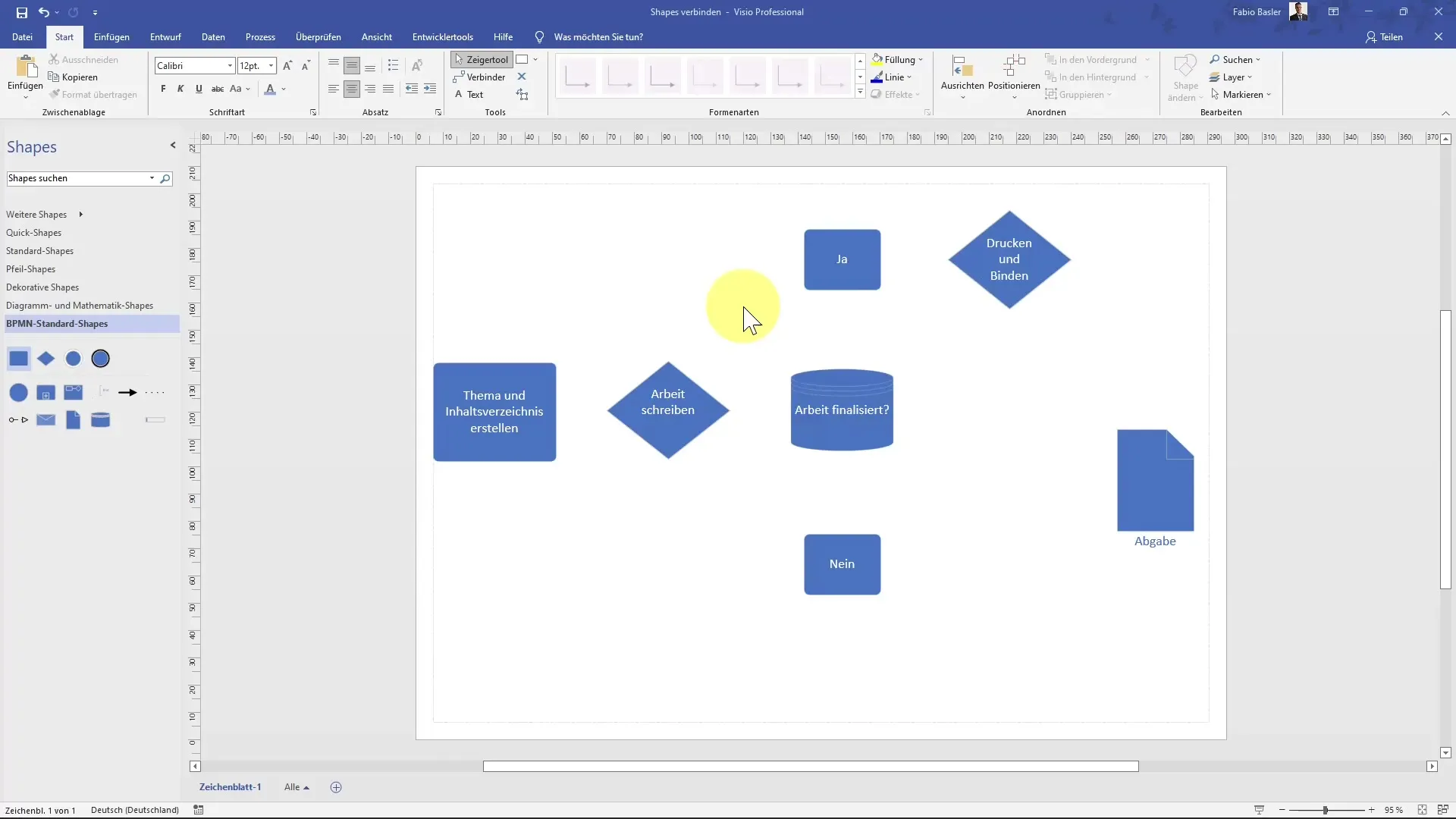
Jei tada spustelėsite vieną iš šių rodyklių, bus sukurtas ryšys tarp pirmosios ir antrosios formos. Tai paprastas procesas, padedantis vizualiai susieti atskirus magistro darbo etapus.
Įjungti automatinį jungiklį
Jei jums įdomu, kaip veikia automatinis jungiklis, štai atsakymas: Naudodami automatinį jungiklį galite automatiškai sujungti figūras tarpusavyje. Norėdami įjungti šią funkciją, eikite į paieškos juostą ir įveskite "Auto-connect".
Suaktyvinę šią funkciją pamatysite, kad figūrų kraštuose pasikeičia mėlynos rodyklės, todėl jas bus lengviau automatiškai sujungti.
Pridėti jungtis
Kitas būdas sujungti figūras - naudoti skirtuką "Insert" arba skirtuką "Start". Taip pat turite galimybę naudoti sparčiąją klaviatūros kombinaciją Ctrl + 3, kad suaktyvintumėte jungtį. Taip galite kurti naujas jungtis tarp figūrų, nuolat neperjunginėdami meniu.
Jungties tarp figūrų kūrimas
Kai jungtis aktyvi, galite sujungti figūras "Rašyti darbą" ir "Baigti darbą". Jei dabar spustelėsite atitinkamą rodyklę, jungtis bus sukurta tiesiogiai.
Naujų formų integravimas
Jei norite į brėžinio lapą įtraukti naują formą, pavyzdžiui, užrakto pastabą, tiesiog nustatykite ją šalia esamų formų. Tada naują formą galite vilkti į esamą jungties liniją. Taip intuityviai integruosite naują formą į procesą.
Dabar matysite, kad blokavimo pastaba atsiranda tarp žingsnių "Spausdinti ir susieti" ir "Pateikti".
Jungiamųjų linijų formatavimas
Jei norite toliau formatuoti jungiamąsias linijas, dešiniuoju pelės klavišu spustelėkite jungiamąją liniją. Taip atveriamas meniu, kuriame galite pasirinkti jungiamosios linijos tipą: stačiakampė, tiesi arba lenkta.
Šie pritaikymai užtikrins, kad jūsų diagrama būtų ir funkcionali, ir estetiška.
Spalvų ir užpildų pritaikymas
Formos užpildymas taip pat atlieka svarbų vaidmenį skaitomumui. Galite pasirinkti skirtingas figūrų spalvas, kad diagrama būtų aiškesnė. Norėdami tai padaryti, spustelėkite figūrą ir pasirinkite parinktį "Formuoti formą", kurioje galite pasiekti įvairias užpildymo parinktis ir spalvas.
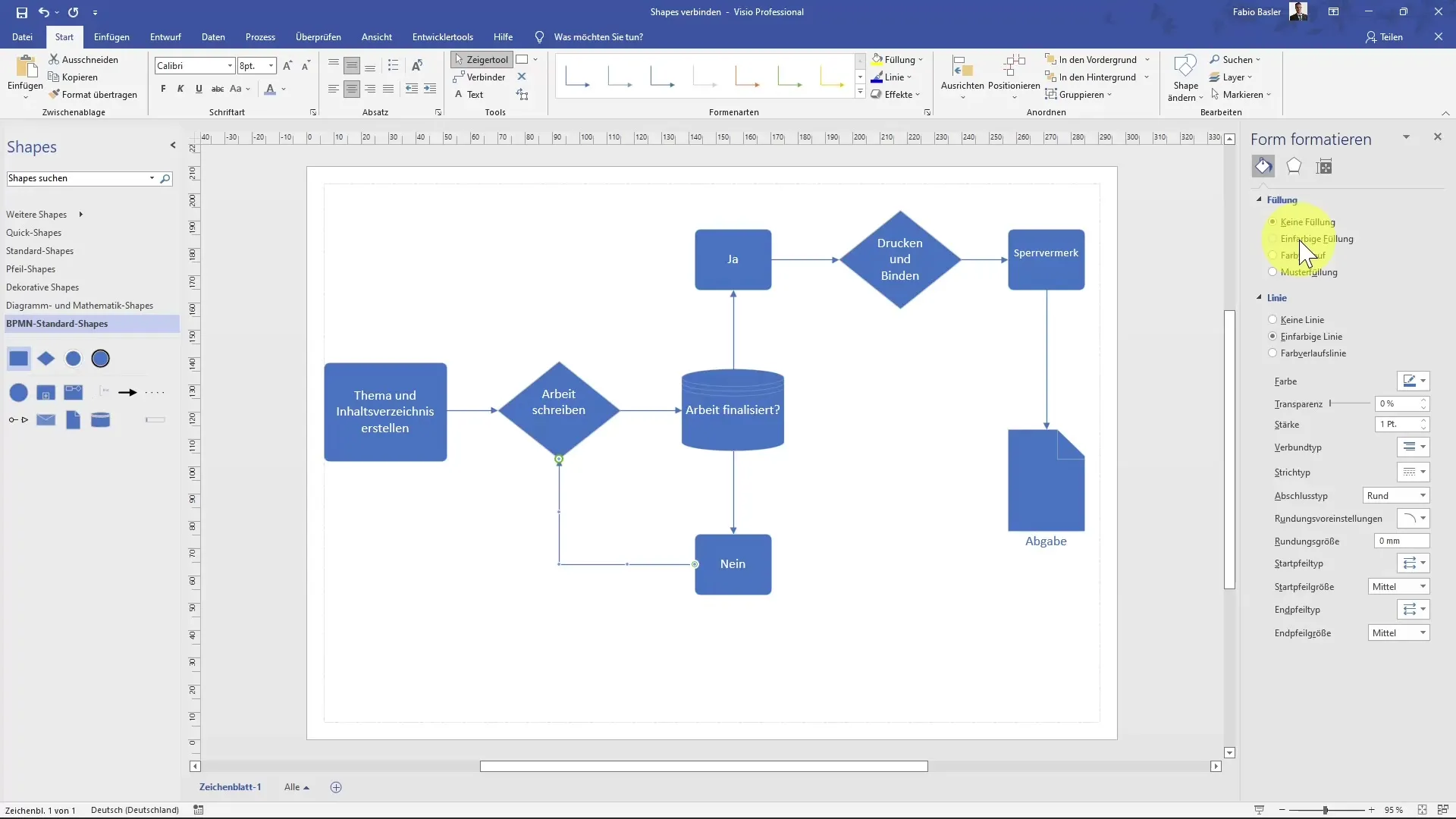
Patiekiama patrauklaus oranžinio atspalvio arba neutralios pilkos spalvos, galite nuspręsti, kas geriausiai tinka jūsų diagramai.
Brūkšnių tipai ir linijų formatavimas
Galiausiai taip pat galite pritaikyti jungiamųjų linijų susikirtimus ir brūkšnių tipus. Yra keletas šablonų ir parinkčių, leidžiančių konfigūruoti brūkšnines linijas ar kitus stilius. Sureguliavę šiuos nustatymus pagerinsite diagramos aiškumą ir vizualinį patrauklumą.
Apibendrinimas
Šiame vadove sužinojote, kaip "MS Visio" programoje sujungti figūras. Išnagrinėjome įvairias galimybes naudoti automatinį jungiklį, taip pat kurti jungtis rankiniu būdu. Taip pat paaiškinome, kaip galite formatuoti ir pritaikyti jungiamąsias linijas, kad sukurtumėte patrauklią ir funkcionalią diagramą.
Dažniausiai užduodami klausimai
Kaip automatiškai sujungti figūras? Aktyvindami automatinį jungiklį paieškos juostoje.
Kokius sparčiuosius klavišus galiu naudoti jungtims kurti?Norėdami perjungti skirtingus įrankius, naudokite Ctrl + 3 ir Ctrl + 1.
Kaip į esamą diagramą integruoti naujas figūras? Pastatykite naują figūrą šalia esamos ir vilkite ją į jungiamąją liniją.


